电脑steam手柄,电脑游戏的普及使得电子竞技成为一种热门的娱乐方式,而对于那些喜欢使用手柄来进行游戏的玩家来说,Steam手柄是一款备受推崇的选择。对于刚接触Steam手柄的玩家来说,如何正确连接手柄可能会成为一个困扰。在本文中我们将为大家介绍电脑连接Steam手柄的详细教程,帮助玩家们更好地享受游戏带来的乐趣。无论是初次使用还是遇到连接问题,本文都将为您提供解决方案。让我们一起来了解如何连接并配置Steam手柄,为游戏体验增添更多乐趣吧!
Steam手柄连接教程
具体步骤:
1.打开steam,会发现坐上角有个steam,点击steam。
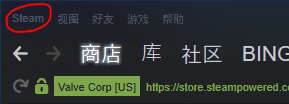
2.点击steam按钮后,出现一个下拉栏,点击其中的设置按钮。
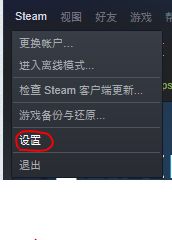
3.打开设置菜单后,选择左边的控制器,再点击右边的常规控制器设置。
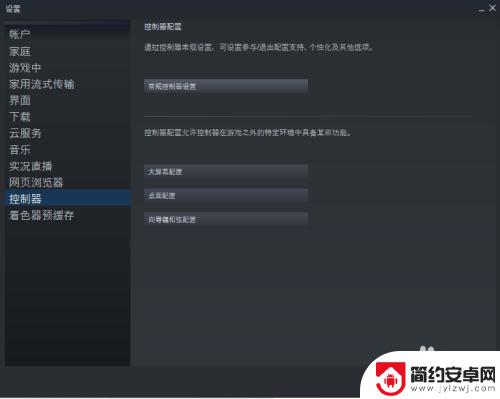
4.在这个新出现的窗口中选择你所拥有的相应手柄配置支持,没有的话就直接选通用手柄配置支持。
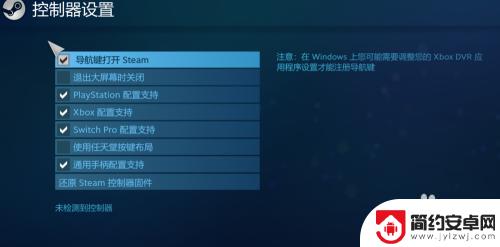
5.连接上手柄就会出现下图中:检测到的控制器;如果没连上的话,就会出现下方的:未检测到控制器
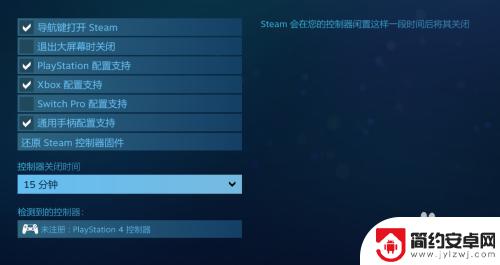
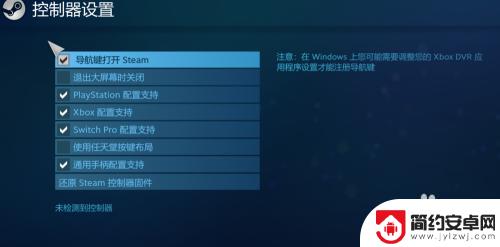
6.关闭刚才的窗口后会弹出这个窗口,点击重启steam就好了。
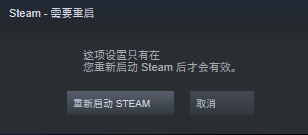
好了,这就是电脑Steam手柄的简要介绍。关注本站后,我们将每天为玩家提供更多精彩的游戏攻略,给大家带来更多惊喜!










